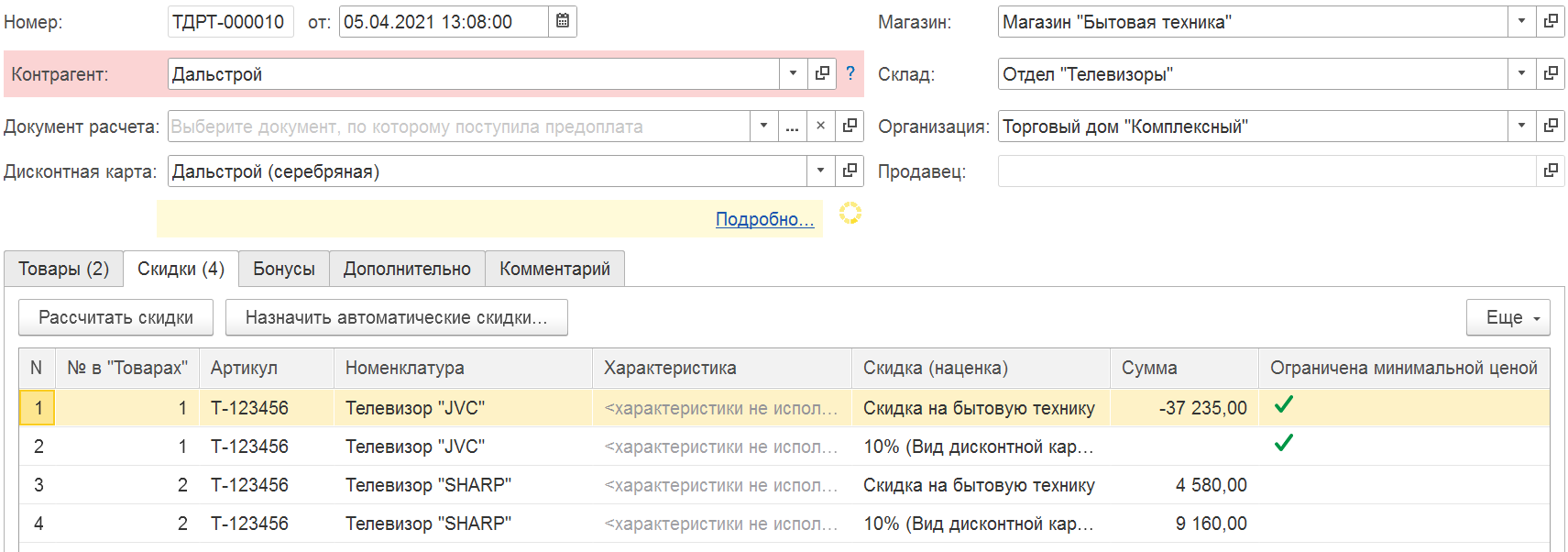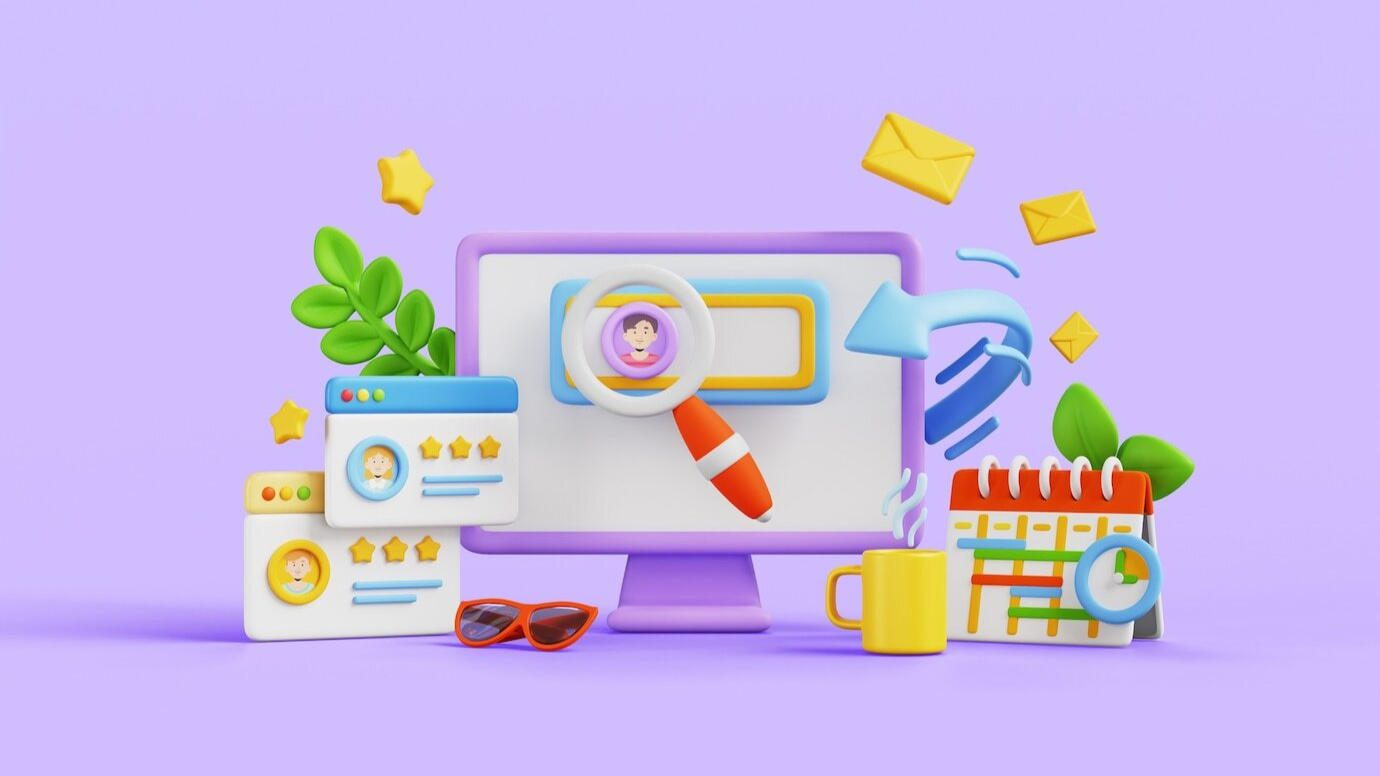Бренды уже давно строят сложные программы лояльности, и, почти в каждом магазине бывают скидки и акции. Настроить временное изменение цен и ввести бонусные баллы можно всего в четыре шага по нашей инструкции.
Шаг 1. Установить скидки, наценки и сроки
Зайдите в раздел Администрирование → Маркетинг → Скидки, наценки, ограничения:
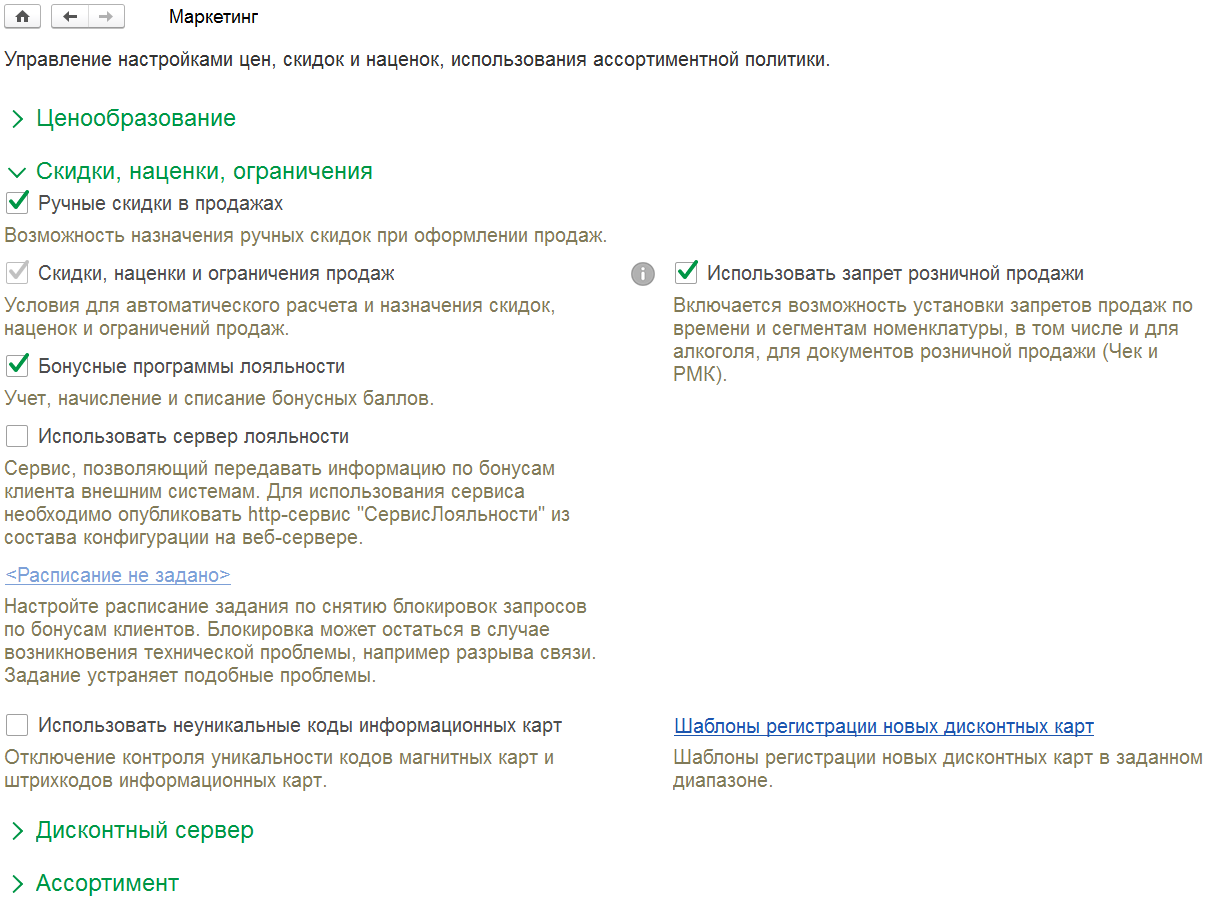
Создайте первую скидку и придумайте название. Например: «Скидка 10% на всё».
Создайте правила предоставления скидок – на отдельные группы товаров, для определённых клиентов или на чек свыше заданной суммы:
Создайте правила предоставления скидок – на отдельные группы товаров, для определённых клиентов или на чек свыше заданной суммы:
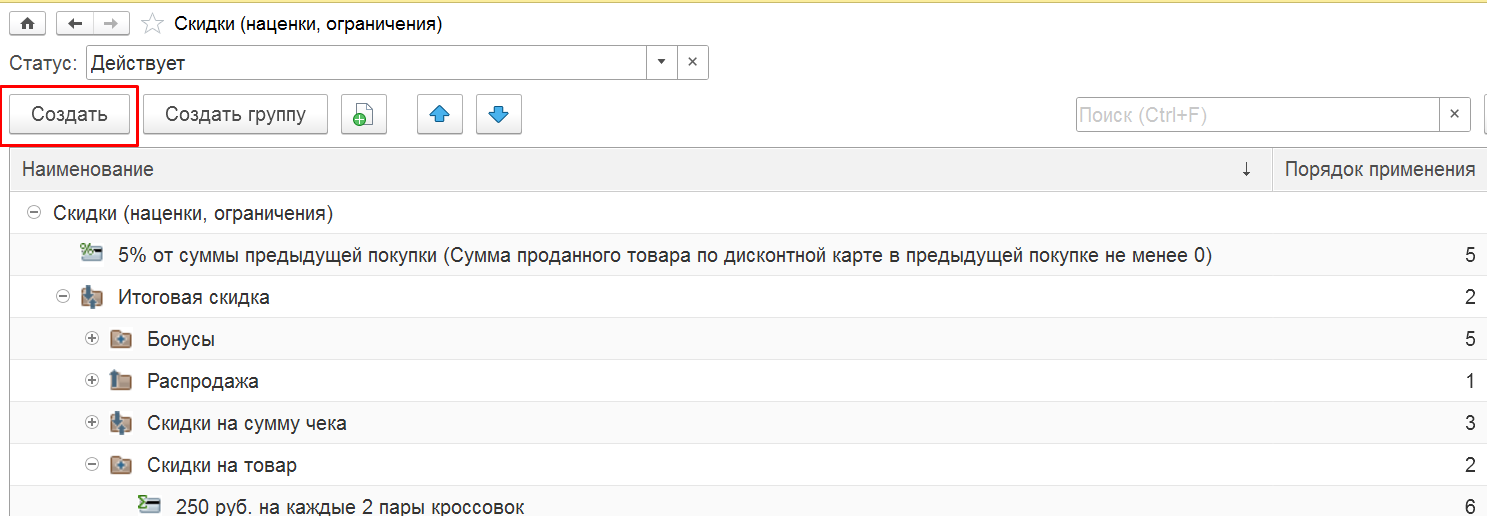
Шаг 2. Настроить условия скидок
Например, поставим скидку 10% на все товары. Как это сделать:
- Откройте программу 1С:Розница 3.0 и перейдите в раздел «Условия предоставления скидки»
- Нажмите на кнопку «Добавить» и выберите тип скидки, которую хотите настроить
- Заполните нужные поля:
✅«Наименование»: введите название «Скидка 10% на все товары»
✅ «Тип скидки»: выберите «Процентная»
✅ «Размер скидки»: укажите «10»
✅ «Условие»: выберите «Все товары»
✅ «Тип скидки»: выберите «Процентная»
✅ «Размер скидки»: укажите «10»
✅ «Условие»: выберите «Все товары»
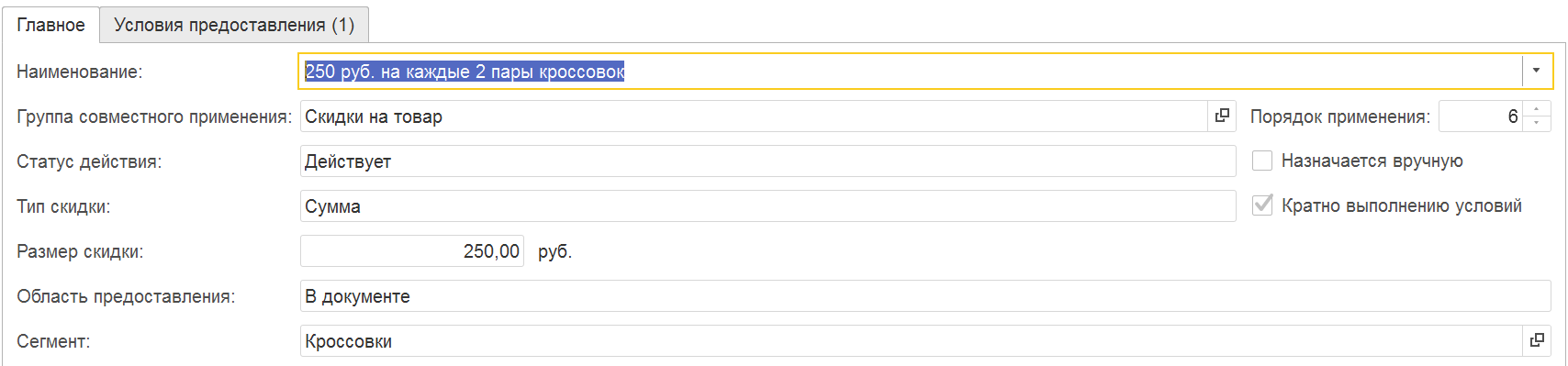
Если требуется, заполните дополнительные условия:
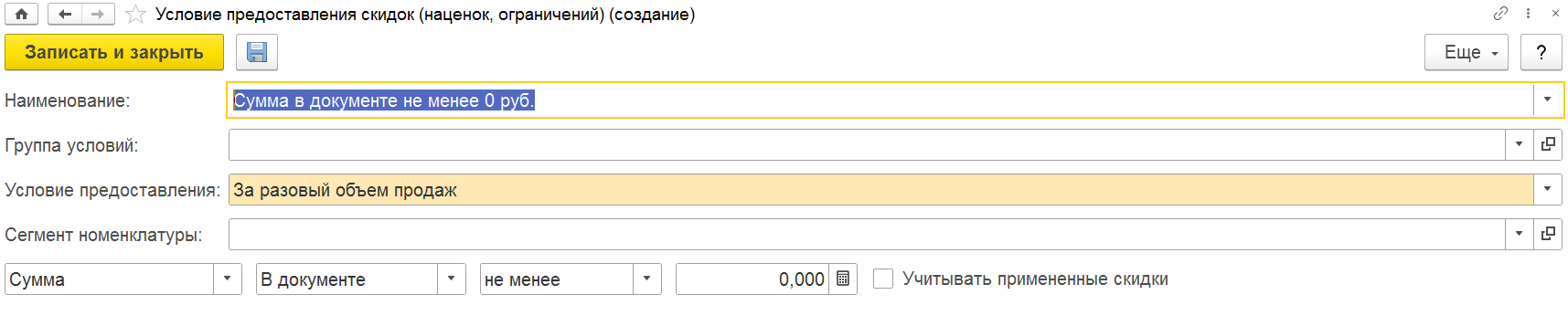
Если требуется, заполните дополнительные условия:
Шаг 3. Создать маркетинговую акцию
Чтобы скидка сработала при продаже, установите дату начала акции, условие и дату окончания. Для этого перейдите в раздел «Маркетинговые акции»:
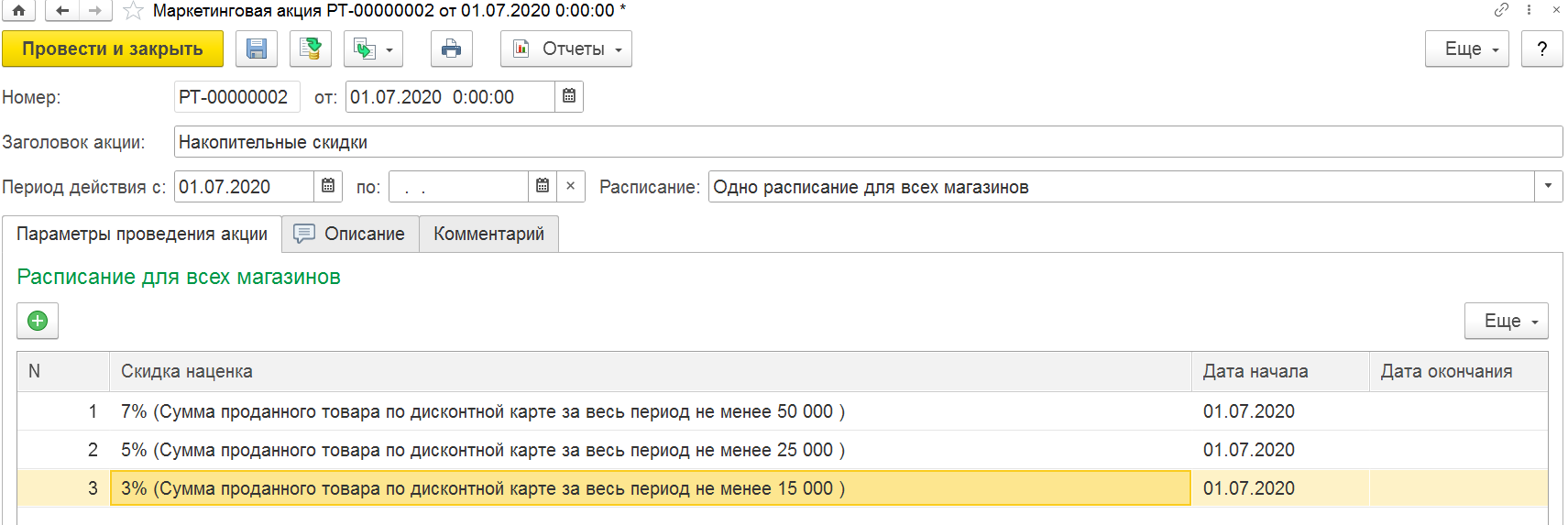
Шаг 4. Проверить цены
- В Продажах откройте раздел Реализация товаров
- Создайте документ «Реализация»
- Добавьте нужный товар, на который мы добавили правило предоставления скидки в 10%
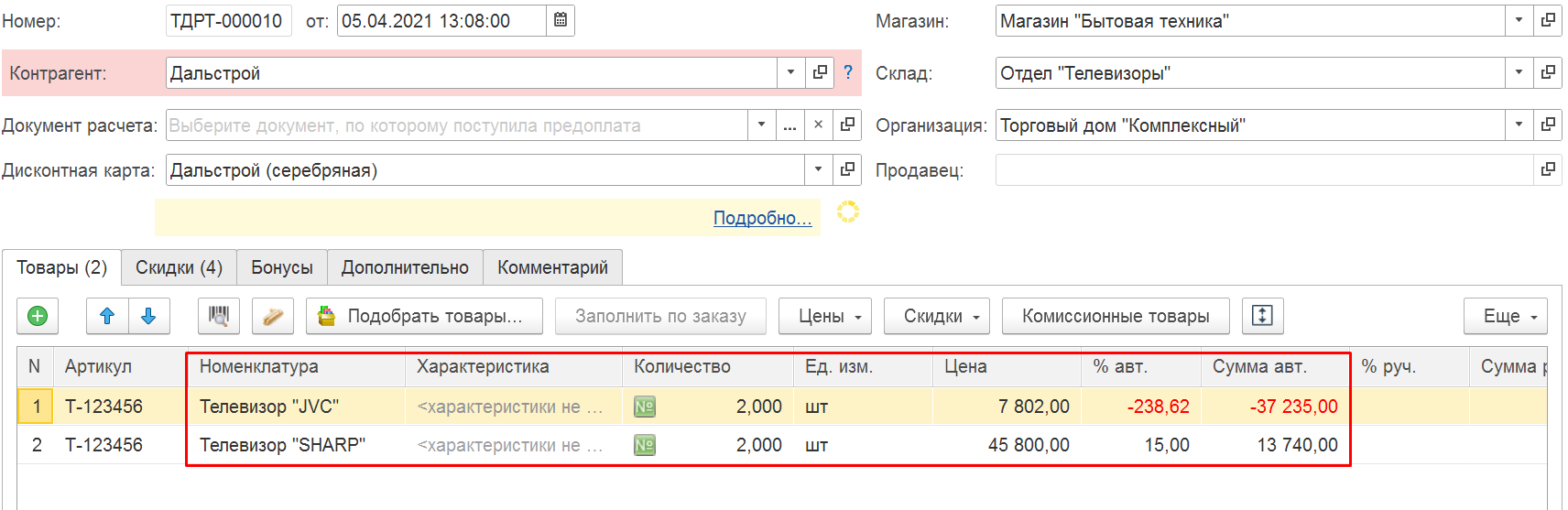
- Перейдите во вкладку «Скидки»: здесь отражаются предоставленные скидки